Элементы интерфейса 3ds max 7
В процессе работы можно изменять отображение объектов в окне проекции, положение объектов в трехмерном пространстве, выравнивать их относительно друг друга вручную или при помощи точного указания координат. Для управления отображением объектов в окне проекции используются кнопки, которые находятся в правом нижнем углу окна программы (рис. 2.6).
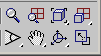
Рис. 2.6. Кнопки управления положением вида в окнах проекций
Рассмотрим эти кнопки.
- Zoom (Масштаб) – приближение/удаление сцены.
- Zoom All (Масштаб всего) – приближение/удаление сразу всех объектов во всех окнах проекций.
- Zoom Extents/Zoom Extents Selected (Масштаб границ/Масштаб выделенного) – приближение/удаление выбранного объекта/всех объектов в пределах видимости всех окон проекции.
- Zoom Extents All/Zoom Extents Selected (Масштаб выбранного объекта/Масштаб всех объектов) – приближение/удаление выбранного объекта/всех объектов сцены в пределах видимости текущего окна проекции. Эту кнопку удобно использовать в тех случаях, когда требуется посмотреть на сцену с такой точки, чтобы в окне проекции отображались все объекты.
- Field-of-View/Region Zoom (Видовое поле/Масштаб области) – изменение всего поля зрения/выделенного при помощи мыши.
- Pan (Прокрутка) – перемещение изображения на экране вручную.
- Arc Rotate/Arc Rotate Selected/Arc Rotate SubObject (Вращение по дуге/Вращение выбранного по дуге/Вращение вокруг подобъекта по дуге) – вращение сцены вокруг центра поля зрения/вокруг выделенных объектов/вокруг подобъекта.
- Min/Max Toggle (Увеличение окна проекции до размеров экрана) – увеличение активного окна проекции до размеров экрана.
Совет
Чтобы работать в 3ds max 7 наиболее эффективно, обязательно нужно уметь ориентироваться в окнах проекций. Часто начинающие пользователи теряют из вида объекты, направляют камеры не в ту сторону и т. д. Если вы попали в такую ситуацию, не отчаивайтесь – в 3ds max 7 можно вернуть прежний вид в окне проекции. Для этого необходимо щелкнуть правой кнопкой мыши в левом верхнем углу активного окна проекции и в появившемся контекстном меню выбрать строку Undo View (Вернуть вид). Эта команда также очень удобна, если вы случайно задели рукой мышь и нарушили вид в окне проекции.
Одним из нововведений седьмой версии 3ds max, которое коснулось интерфейса программы, стала возможность изменения размеров диалоговых окон: открытия, сохранения трехмерных сцен, выбора объектов сцены и т. д. Данная возможность очень удобна, когда нужно держать в поле зрения большое количество файлов, элементов сцены и др.
